ps中想要设计苹果手机壁纸,该怎么设计呢?下面我们就来看看ps设计手机壁纸的教程。

1、首先,从网上下载一张苹果的logo图片。

2、Photoshop窗口中,选择文件菜单中的新建选项。
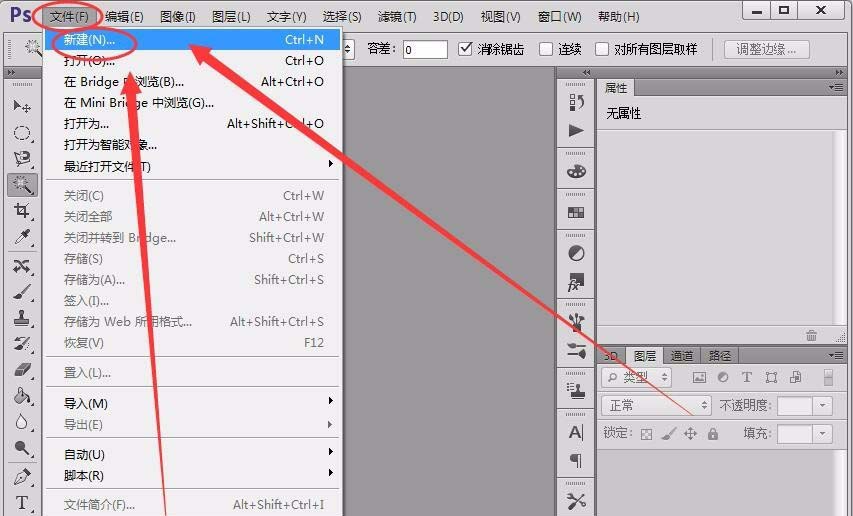
3、新建一个宽度为750像素,高度为1334像素的空白文档。
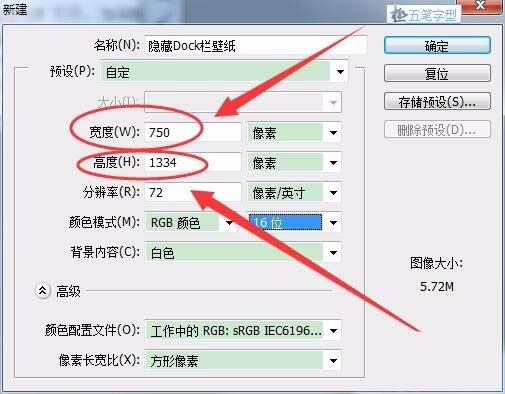
4、接着,选择文件菜单中的打开选项。
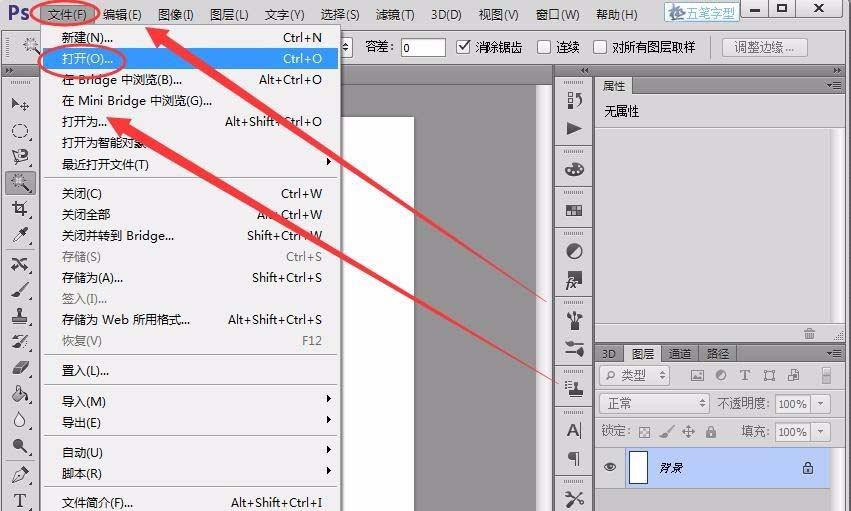
5、选择工具栏中的魔棒工具,选择logo的空白区域。
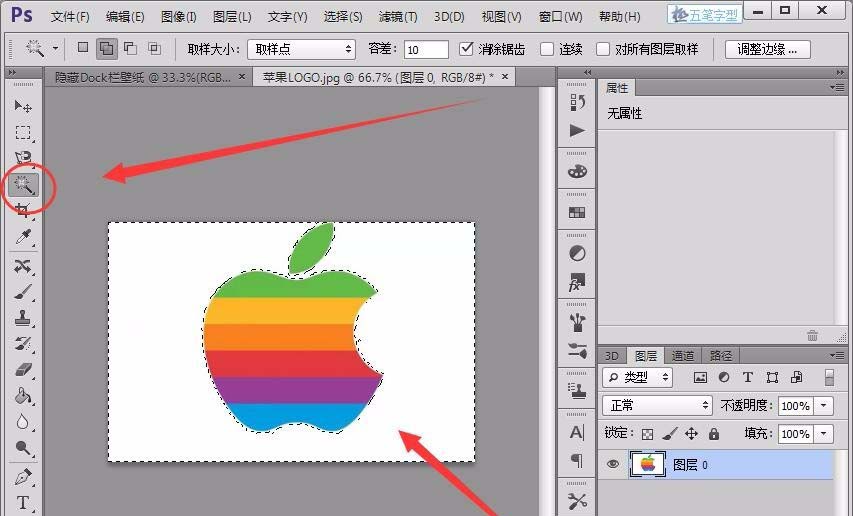
6、同时按键下键盘上的Ctrl+Shif+I键,如下图所示。
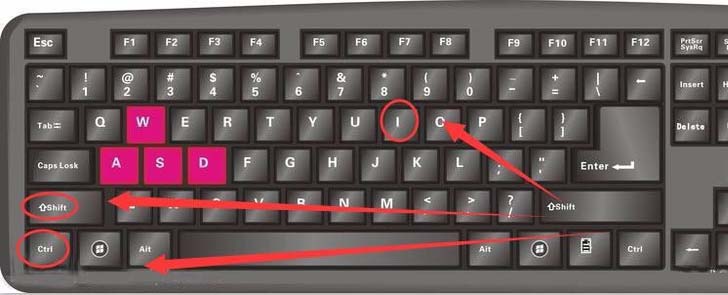
7、通过反向选择的方式,选择好苹果logo图标。
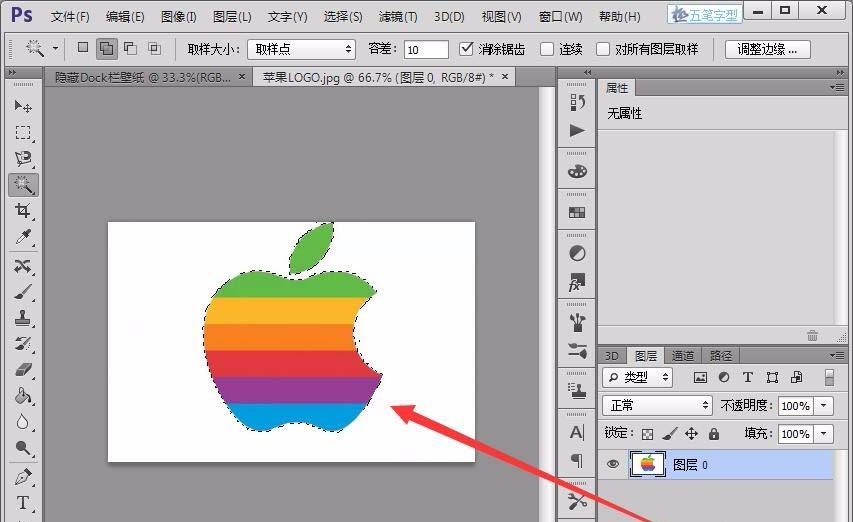
8、将苹果logo图标,用拖动的方式复制到制作窗口。
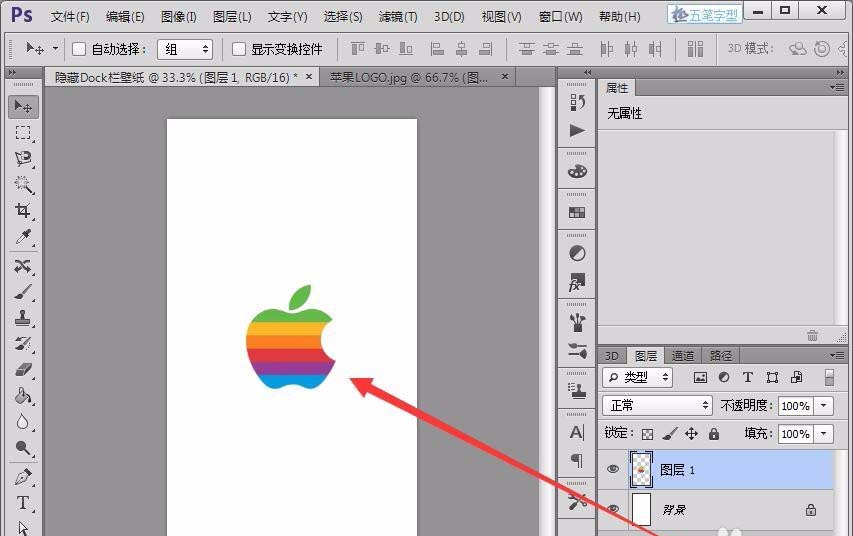
9、同时按键盘的Ctrl+T键,更改logo图标的大小。
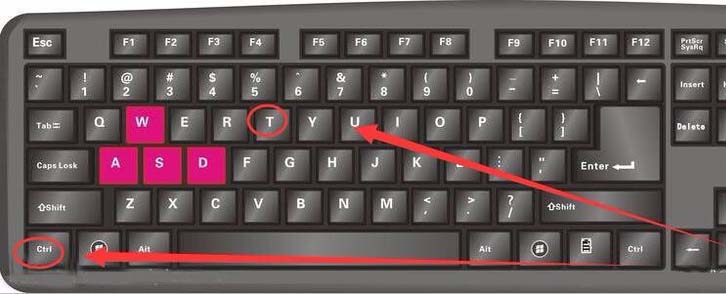
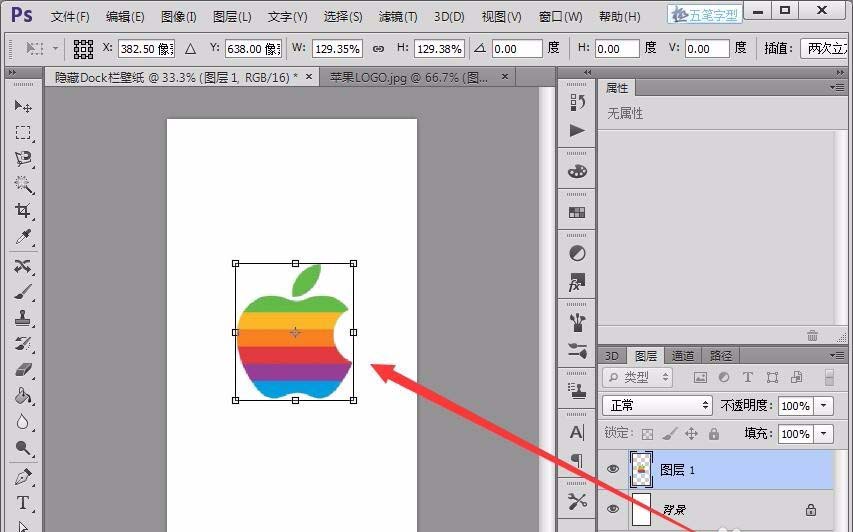
10、选择工具栏的渐变工具,给壁纸添加一个背景色。
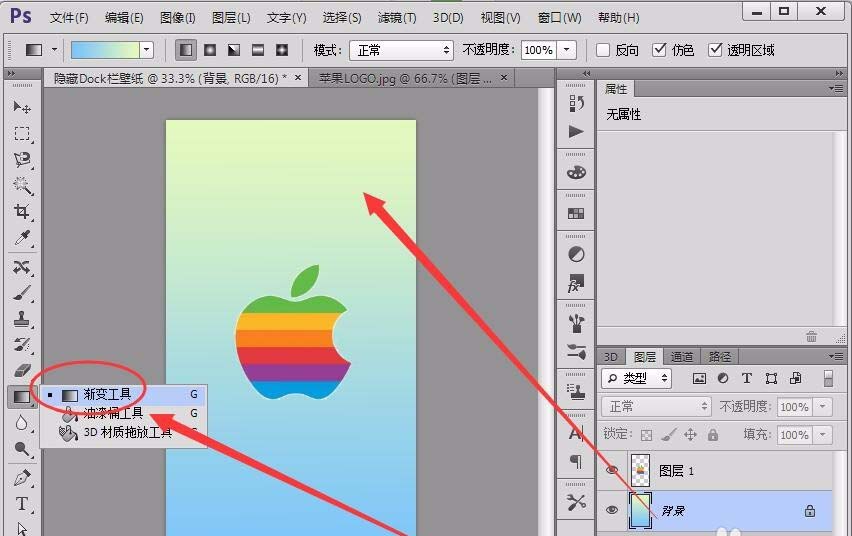
11、选择logo图案所在的图层和背景图层,更改其透明度。
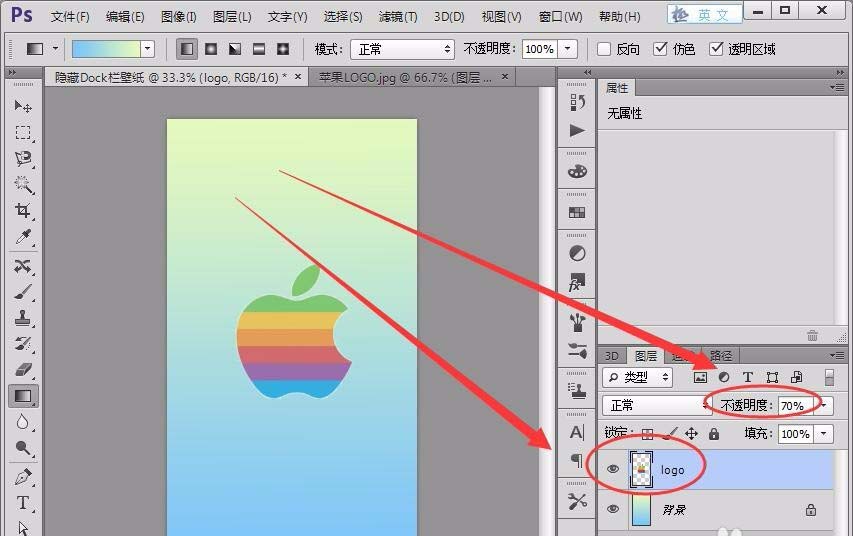
12、logo图案的模式中,选择颜色加深选项。
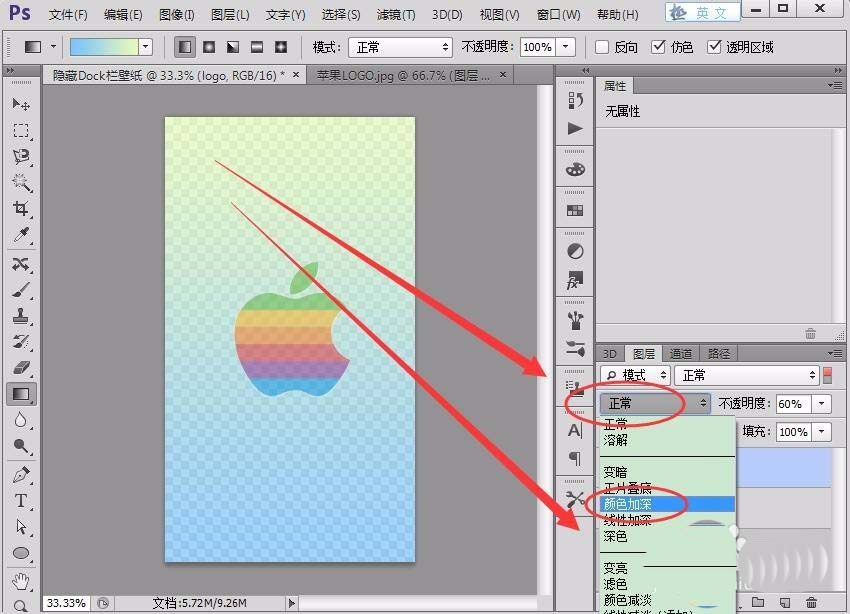
13、单击文件菜单中的存储命令,保存图片。
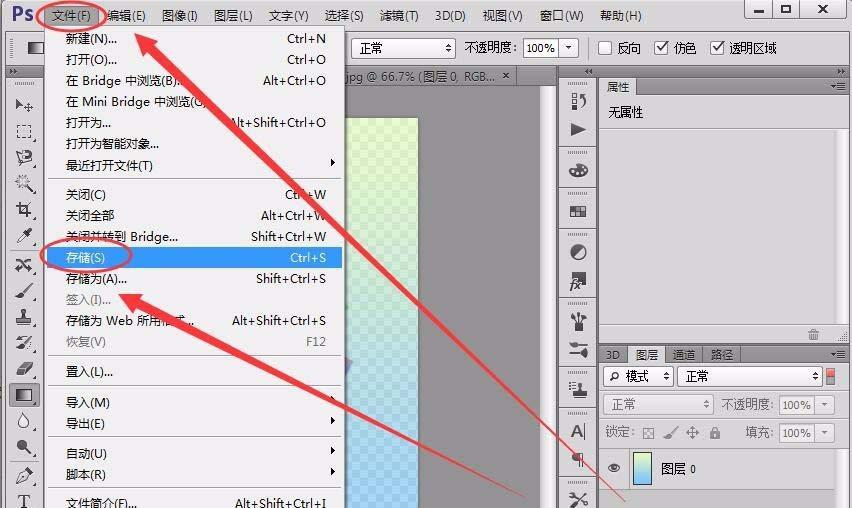
14、将文件的格式保存为png格式,如下图所示。
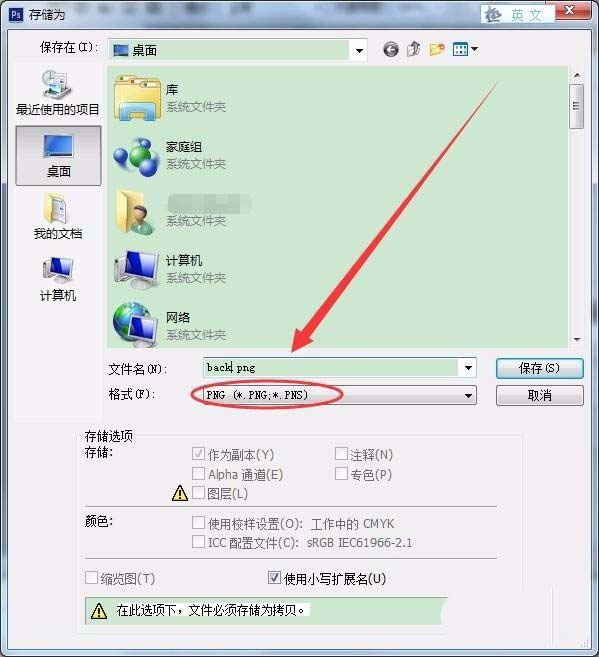
15、将保存的图片,发送到手机上,就可以做为壁纸了。

以上就是ps设计手机壁纸的教程,希望大家喜欢,请继续关注软件云。